liangzijiabin
iPad桌面图标大小设置方法有多种途径,我们可以通过设置调整缩放来达到调整图标大小的目的。以下是具体步骤:1、打开iPad,找到主界面“设置”图标并点击进入。2、在设置菜单中找到“显示与亮度”选项,点击进入。3、“显示和亮度”最后一行有个“视图”选项,点击“视图”选项,进入视图设置界面。4、在视图中,我们可以选择“默认”、“放大”、“更大”,分别代表不同的图标大小。另外,我们还可以通过其他的方式来调整图标大小:1、使用缩放功能。这种方式可以让整个屏幕放大或缩小,从而达到调整图标大小的效果。具体步骤如下:1-1、来到桌面,打开设置。1-2、点击通用。1-3、选择辅助功能。1-4、选择缩放。1-5、勾选缩放。1-6、移动小方框。注意事项:如果想调整缩放区域,直接选择窗口缩放或者全屏幕缩放。如果想调整放大级别,我们直接拖动缩放页面中最下方的滑块即可。移动小方框的时候,直接点击下方的小方块即可。2、使用iPad设置功能。这种方式可以在主屏幕与程序坞页面点击更多或者更大来切换图标大小。具体步骤如下:2-1、点击主屏幕与程序坞。2-2、在设置界面,点击主屏幕与程序坞进入。2-3、进入点击主屏幕与程序坞界面,勾选更大屏幕图标呈最大状态。3、使用缩放开关。这种方式可以用三指双击控制缩放即可。具体步骤如下:3-1、点击设置按钮,进入页面,点击“通用”选项。3-2、进入页面,点击“辅助功能”选项,点击“缩放”选项。3-3、打开“缩放”开关,用三指双击控制缩放即可。以上三种方法各有优缺点,可以使用缩放功能可以调整整个屏幕的大小,但可能会导致界面不够清晰。使用iPad设置功能比较简单,但只能切换两种大小。使用缩放开关可以在不影响整个屏幕的情况下调整图标大小,但需要使用三指双击控制缩放,可能不太方便。
评论
取消
评论